Մարդկանց մեծամասնությունը կարողանում է օգտագործել լռելյայն կարգավորումներով գաջեթները: Նրանց համար նոր սարքից գլուխ հանելը մեկ ժամվա խնդիր է։ Սակայն հաշմանդամություն ունեցող մարդիկ այլ կերպ են ընկալում աշխարհն ու տեխնոլոգիաները: Որպեսզի նրանք կարողանան լիովին օգտվել առաջընթացի հնարավորություններից՝ Apple-ը մշակում է ունիվերսալ հասանելիության գործառույթներ:
Այս ակնարկում պատմում ենք, թե որ հնարավորություններն օգտակար կլինեն ճանաչողական խանգարումներ ունեցող մարդկանց համար։
Ֆոնային հնչյուններ. օգնում են հանգստանալուն և կենտրոնանալուն

Շրջապատում հնչող ձայները կարող են շեղել, նյարդայնացնել կամ պարզապես խանգարել ձեր կենտրոնացմանը: Դա կարելի է շտկել հաճելի ձայնային ֆոնի օգնությամբ․
- օվկիանոսի ալիքների խշշոցով,
- անձրևի կաթիլների ձայնով ,
- գետի քչքչոցով,
- աբստրակտ հնչողություն ընտրելով։
Այդ ձայները կարելի է միացնել առանձին կամ աուդիո նվագարկման հետ միաժամանակ, օրինակ այնպես, որ դրանք խուլ հնչեն ձեր սիրած երաժշտության ֆոնին: Ձայնի բարձրությունը կարելի է կարգավորել:
Ինչպե՞ս միացնել ֆոնային հնչյունները iPhone-ում։
- «Կարգավորումներ» > «Ունիվերսալ մուտք» > «Աուդիովիզուալիզացիա» > «Ֆոնային հնչյուններ»։ Ակտիվացրեք «Ֆոնային հնչյուններ» օպցիան, ընտրեք ձայնը և կարգավորեք դրա բարձրությունը։
- Գործառույթն ավելացրեք Կառավարման կետում՝ այնտեղ արագ մուտք գործելու համար: Դա կարելի է անել կարգավորումներում․ ընտրեք «Կառավարման կենտրոն» և սեղմեք ականջի պատկերակի կողքին գտնվող կանաչ «+» վրա (Լսողություն):
Կառավարման կենտրոնը բացելու համար քաշեք վերին աջ անկյունը: Այժմ դրա մեջ կհայտնվի ականջի պատկերակ. սեղմեք դրան՝ ֆոնային ձայնը արագ միացնելու համար:
Գործառույթը հասանելի է iPhone-ի և iPad-ի վրա։
Ուղեվար մուտք․ մեկ առաջադրանքի վրա կենտրոնանալու համար

Այս տարբերակը թույլ չի տալիս դուրս գալ գործող հավելվածից՝ ժամանակավորապես արգելափակելով ուշադրությունը շեղող գործառույթը: Օրինակ, կարող եք լրիվ անջատել «Տուն» կոճակը, iPhone-ի կամ iPad-ի սենսորային էկրանը, կամ արգելափակել սենսորային որոշ տարրեր, որոնք կապված չեն ընթացիկ առաջադրանքի հետ, բայց շեղում են ուշադրությունը պատահական սեղմումներով:
Ինչպե՞ս միացնել ուղեվար մուտքը iPhone-ի վրա։
- «Կարգավորումներ» > «Ունիվերսալ մուտք» > «Ուղեվար մուտք»։ Ակտիվացրեք գործառույթը
- Սահմանեք գաղտնաբառ և միացրեք «Արագ հրաման» օպցիան: Այդ ժամանակ կողային կոճակը (կամ «Տուն» կոճակը) եռակի սեղմելու դեպքում կհայտնվի վահանակ՝ «Ուղեվար մուտքի» կարգավորումներով:
Ինչպե՞ս օգտագործել ուղեվար մուտքը iPhone-ի վրա։
- Բացեք այն հավելվածը, որտեղ ցանկանում եք աշխատել։
- Երեք անգամ սեղմեք կողային կոճակը՝ կարգավորումների վահանակը բացելու համար։ Մուտքագրեք գաղտնաբառը, այնուհետև շրջանաձև նշեք էկրանի այն մասը, որը ցանկանում եք արգելափակել։
- Գործառույթն անջատելու համար կրկին երեք անգամ սեղմեք կողային կոճակը և մուտքագրեք գաղտնաբառը։
Օպցիան հասանելի է iPhone-ի և iPad-ի վրա։
Safari-ում կարդալու ռեժիմ. որպեսզի գովազդները և լրացուցիչ կոճակները չշեղեն ձեզ
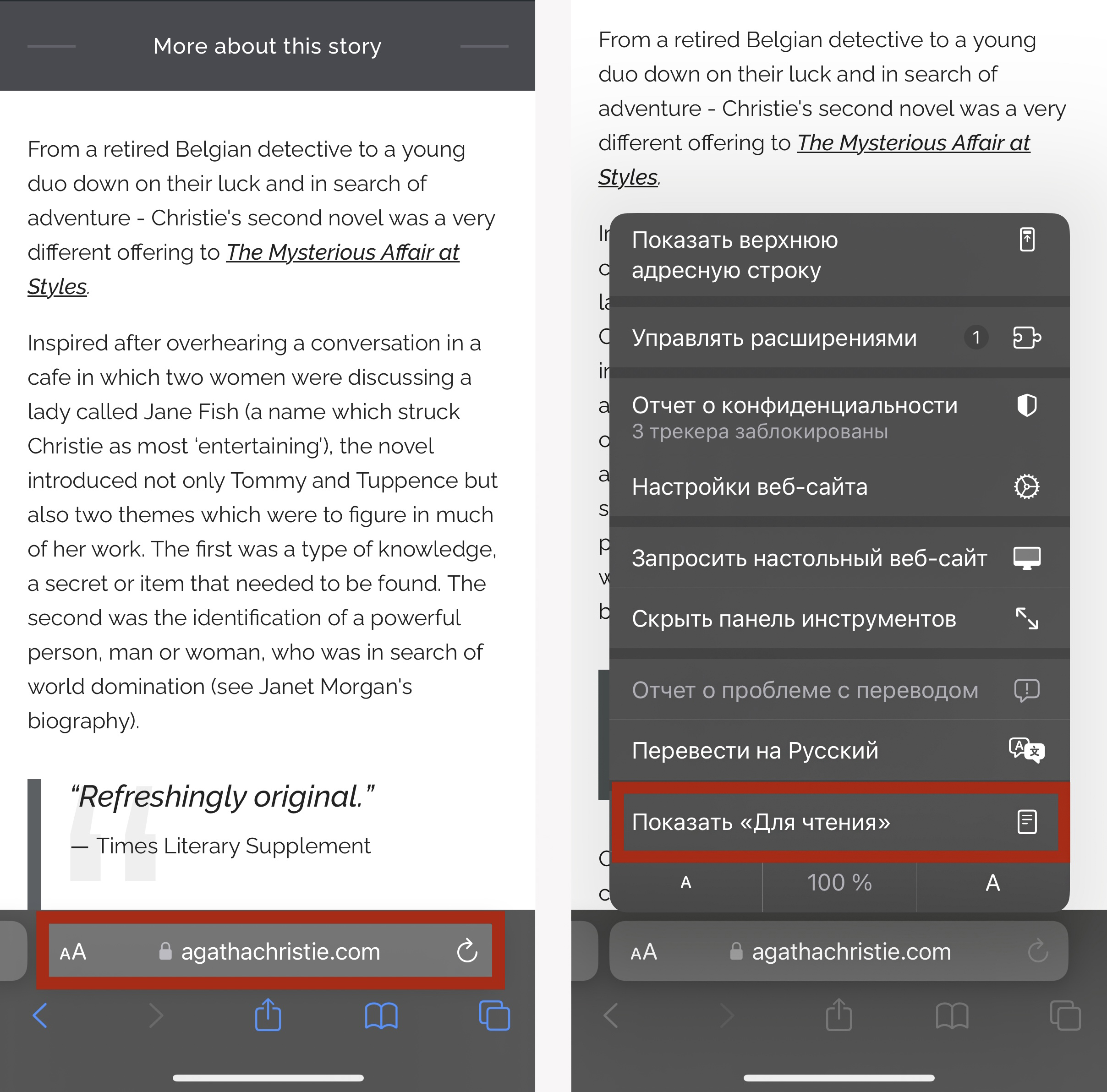
Որոշ կայքեր գերբեռնված են գովազդներով, անիմացիաներով և այլ տարրերով, որոնք շեղում են էջի հիմնական բովանդակությունից: Բայց այս ամենը կարելի է անջատել՝ թողնելով միայն սկզբնաղբյուր տեքստը և թեմային վերաբերող պատկերները։
Ինչպե՞ս միացնել ընթերցման ռեժիմը iPhone-ում:
- Բացեք կայքի էջը Safari-ում և URL տողում սեղմեք «aA»:
- Ընտրեք «Ցուցադրել ընթերցման համար» կետը: Եթե այդ կոճակը մթնեցված է, նշանակում է՝ «Ընթերցման համար» ռեժիմը հասանելի չէ այս էջի համար:
- Հայտնվող պատուհաններն արգելափակելու համար բացեք iPhone-ի կարգավորումները, ընտրեք «Safari» և ակտիվացրեք «Հայտնվող պատուհանների արգելափակում» օպցիան։
Ֆունկցիան հասանելի է iPhone-ի, iPad-ի և Mac-ի վրա:
Տեքստի տառաչափի մեծացում կուրսորի տակ. հեշտացնում է ընթերցումը Mac-ի էկրանից
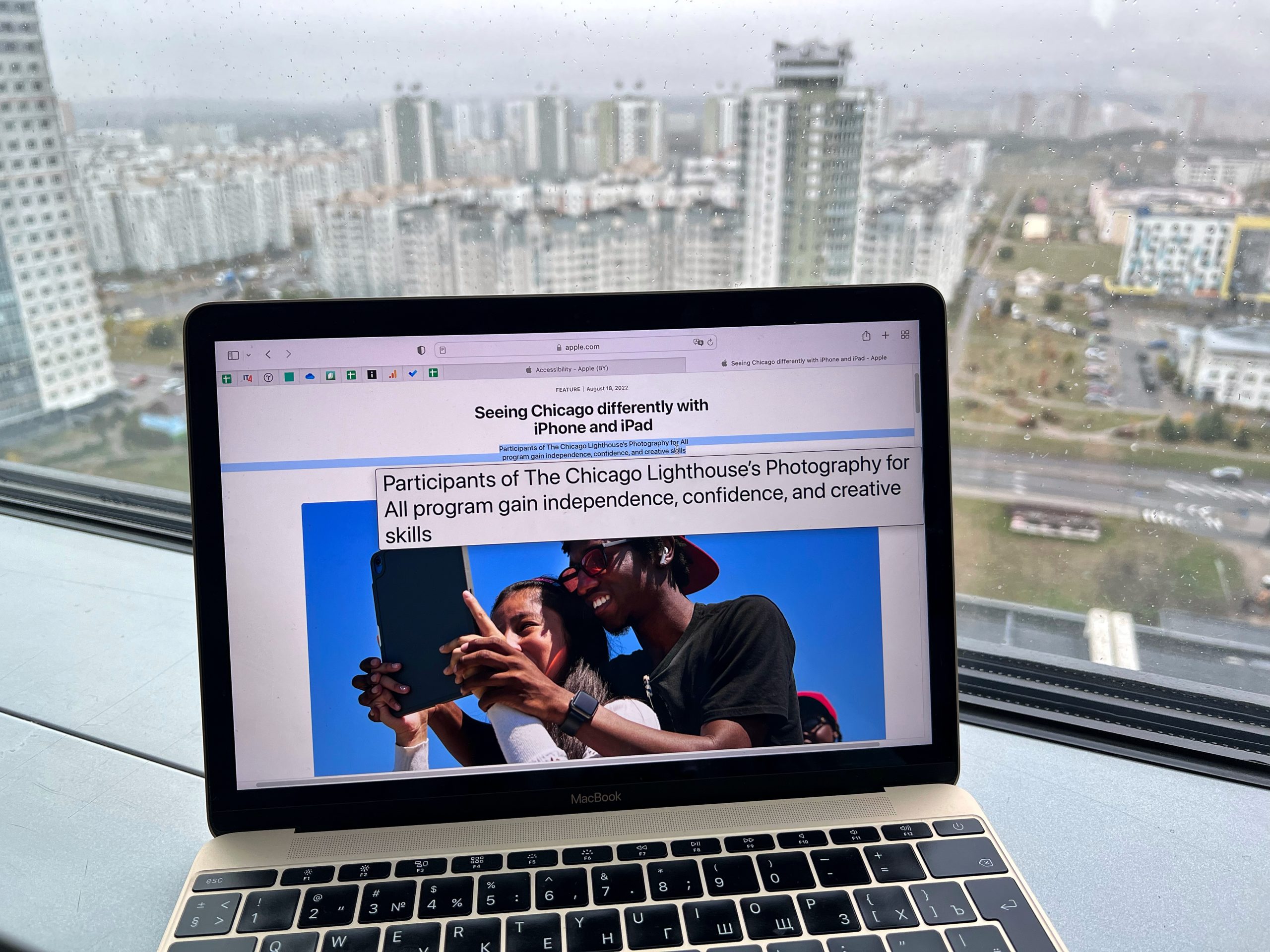
Ենթադրենք, ձեզ հարմար է նոութբուքի վրա կարդալը, սակայն որոշ վեբ էջերում կամ հավելվածներում հանդիպում եք մանր տառատեսակով տեքստի: Օրինակ՝ լուսանկարների ենթագրերը։ Եթե ձեզ համար կարևոր է կարդալ այս տեքստը, կարող եք կուրսորը տեղափոխել դրա վրա, և ընդգծված հատվածը կցուցադրվի մեծացված չափով:
Ինչպե՞ս մեծացնել տառատեսակը Mac-ի վրա:
- Apple ընտրացանկ > «Համակարգի կարգավորումներ» > «Ունիվերսալ մուտք» >«Մեծացում»:
- Ակտիվացրեք «Միացնել տեքստի մեծացումը կուրսորի տակ» կետը: Սեղմեք «Պարամետրեր»՝ չափը, տառատեսակը և այլ կարգավորումներ փոխելու համար:
Նույն կերպ տեքստի մեծացումն աշխատում է iPhone-ում: Որպեսզի մեծացնեք ոչ թե էկրանի ամբողջ տեքստը, այլ միայն փոքրերը, տեղադրեք դինամիկ տառատեսակ․
- «Կարգավորումներ» > «Էկրան և պայծառություն» > «Տեքստի չափ»:
Մթության ռեժիմ․ թույլ լուսավորության պայմաններում հեշտ դիտելու համար

Միացրեք այս գործառույթը, որպեսզի ձեր հեռախոսը մթության կամ թույլ լուսավորության պայմաններում օգտագործելու ժամանակ խուսափեք ձեր աչքերի վրա iPhone-ի պայծառ էկրանի ազդեցությունից: Մութ ռեժիմը փոխում է էկրանի՝ լռելյայն տեղադրված լուսային գամման: Միևնույն ժամանակ, ամբողջ հիմնական բովանդակությունը մնում է ուշադրության կենտրոնում, իսկ ընտրացանկը և գործիքների տողերը հայտնվում են ստվերում:
Ինչպե՞ս միացնել մթության ռեժիմը iPhone-ում:
Խորհուրդ ենք տալիս միացնել ռեժիմների ավտոմատ փոփոխությունը՝ կախված օրվա ժամից.
- «Կարգավորումներ» > «Էկրան և պայծառություն»:Սեղմեք «Ավտոմատ» օպցիան: Ժամանակացույցն ընտրելու համար սեղմեք «Պարամետրեր:
Գործառույթը հասանելի է iPhone-ի, iPad-ի, Mac-ի, AppleTV-ի վրա:
iCloud բանալիների կապուկ. ապահով կերպով պահում է պահպանված մուտքանուններն ու գաղտնաբառերը
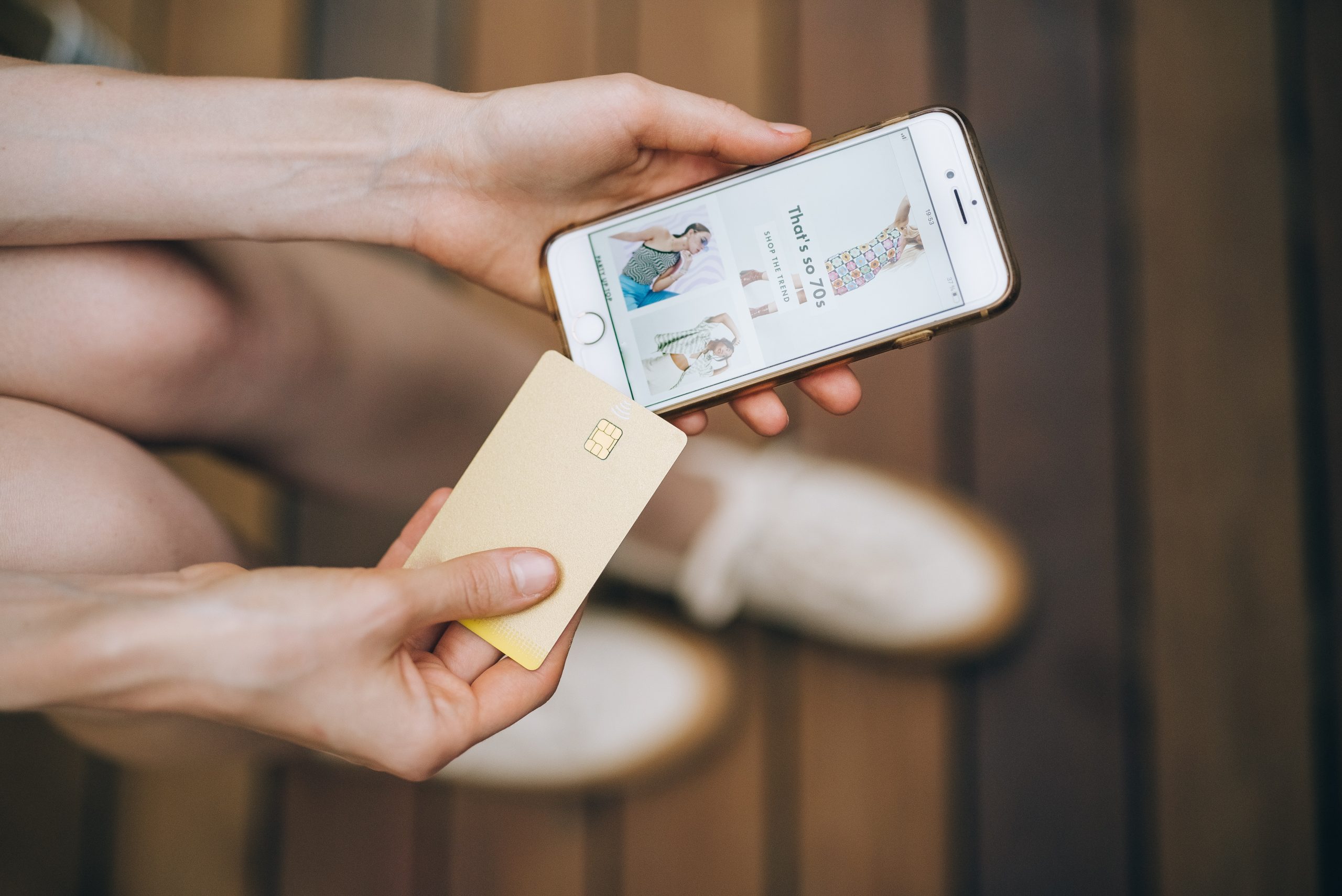
Շնորհիվ այս հատկության՝ կարիք չկա հիշելու ձեր բոլոր գաղտնաբառերը և կրկին ու կրկին մուտքագրելու դրանք: iCloud բանալիների կապուկը ապահով կերպով կպահի տվյալները՝ մուտքանունները, գաղտնաբառերը, վճարային քարտերի համարները: Դրանք ավտոմատ կերպով կլրացվեն բոլոր հաստատված սարքերում (մուտքը պետք է իրականացվի մեկ Apple ID-ի միջոցով): Չարժե անհանգստանալ տեղեկատվության անվտանգության համար. այն պաշտպանված է ամբողջական ծածկագրման միջոցով:
Ինչպե՞ս միացնել բանալիների կապուկը iPhone-ում և iPad-ում:
- «Կարգավորումներ» > *սեղմեք ձեր անվան վրա* > «iCloud» > «Գաղտնաբառեր և բանալիների կապուկ»:
- Միացրեք «Այս iPhone-ի սինխրոնիզացումը» կետը:
Գործառույթը հասանելի է iPhone-ի, iPad-ի և Mac-ի վրա:
Անձանց նույնականացում լուսանկարներում. կոնկրետ անձի պատկերով բոլոր նկարների որոնում
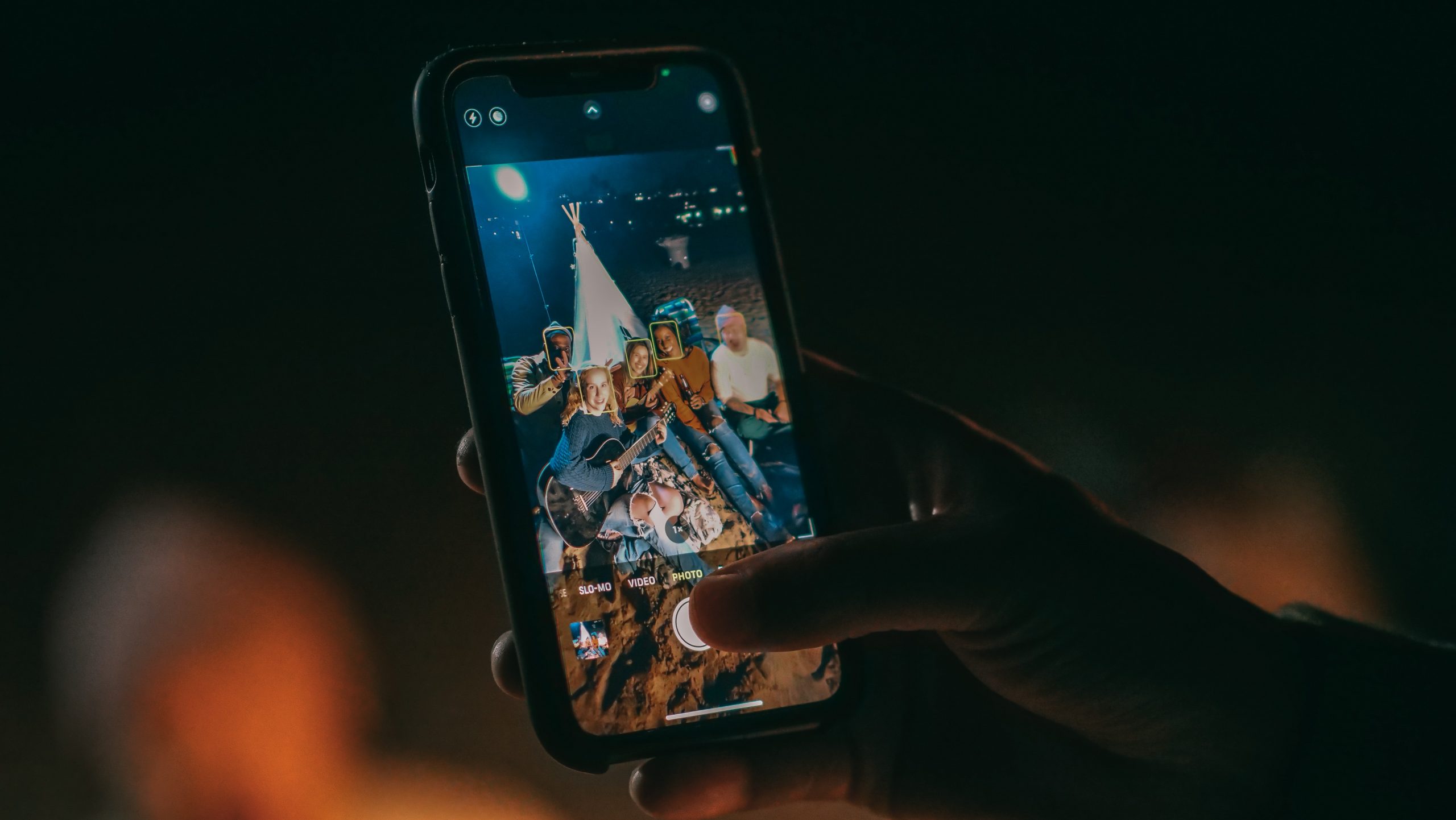
Եթե ցանկանում եք գտնել բոլոր նկարները, որոնց վրա պատկերված է կոնկրետ անձ, պարտադիր չէ փորփրել սարքի ողջ մեդիա պահոցը: Քանի որ «Լուսանկարներ» հավելվածը լուսանկարներում նույնականացնում է մարդկանց և կարգավորում կադրերը առանձին ալբոմում: Այն կոչվում է «Մարդիկ»:
Կարելի է ավելացնել յուրաքանչյուր անձի անունը․ այդ դեպքում համակարգը կկարողանա որոնել նկարները ըստ անունների: Իսկ «Մարդիկ և վայրեր» ալբոմում նշվում է, թե որտեղ արվել են լուսանկարները։
Գործառույթը հասանելի է iPhone-ի, iPad-ի, Mac-ի վրա:
Բանավոր կոնտենտ և թելադրանք. լսեք այն, ինչ գրված է և մուտքագրեք ձեր ձայնի օգնությամբ
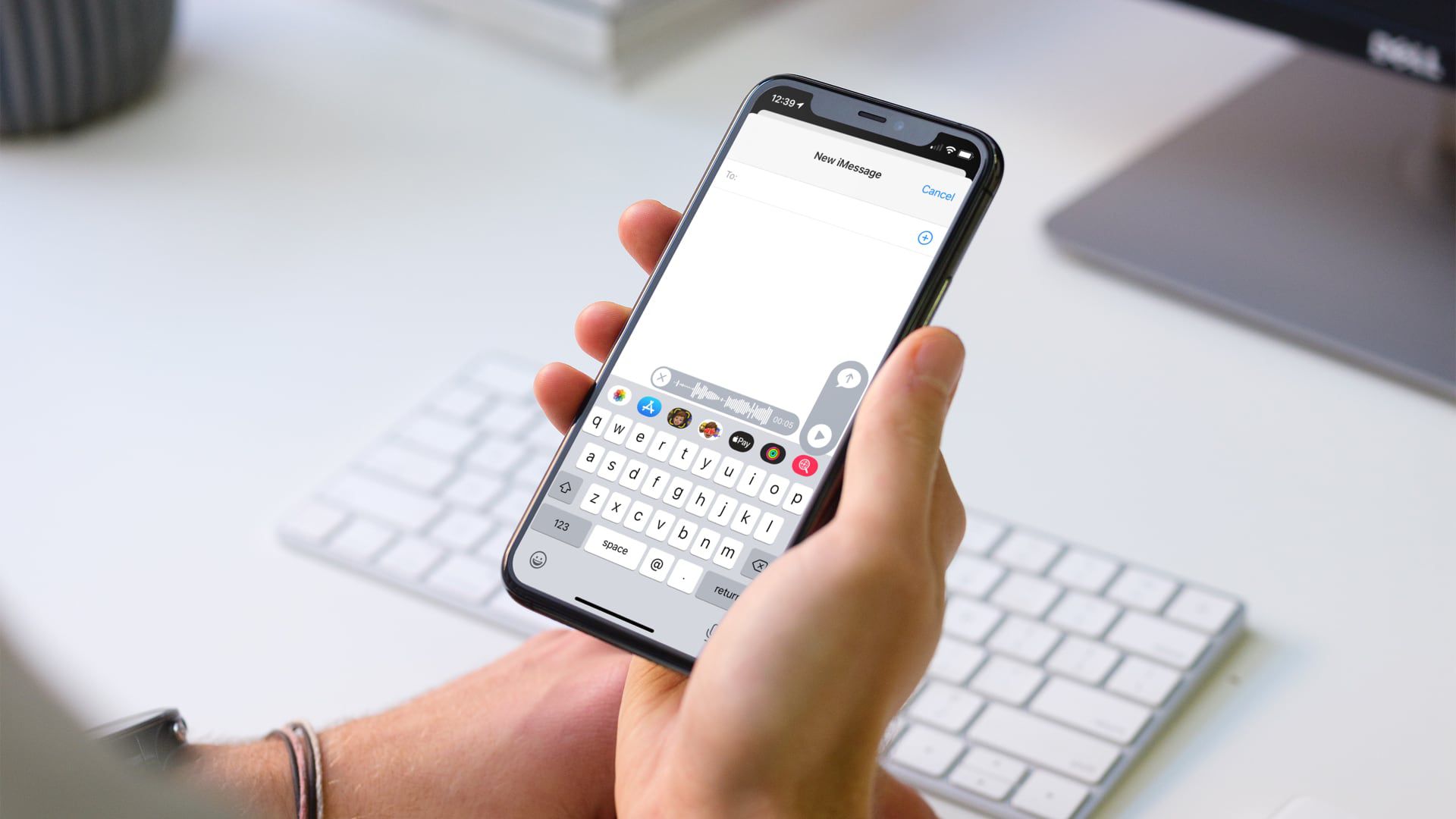
Նրանց համար, ովքեր դժվարանում են կարդալ կամ մուտքագրել տեքստը, կա միանգամից մի քանի գործառույթ: «Բարձրաձայնող էկրան»-ը հնչյունավորում է ցանկացած տեքստ, որն այդ պահին ցուցադրվում է սարքի էկրանին: «Արտասանությունը» թույլ է տալիս լսել տեքստի կոնկրետ հատված: Կարելի է նույնիսկ գործառույթը կարգավորել այնպես, որպեսզի կարդալու ընթացքում բառերը լուսավորվեն: Ակտիվացրեք «Հնչյունավորում մուտքագրելիս» գործառույթը, և մուտքագրելիս յուրաքանչյուր նիշը կարտասանվի բարձրաձայն:
Ինչպե՞ս միացնել ձայնային գործառույթները iPhone-ում:
- «Կարգավորումներ» > «Ունիվերսալ մուտք» > «Բանավոր կոնտենտ»։
Բանավոր կոնտենտը հասանելի է iPhone-ի, iPad-ի, Mac-ի վրա:
Եթե ձեզ համար խոսելն ավելի հեշտ է, քան մուտքագրելը, օգտվեք «Թելադրանք» գործառույթից: Այն ունի ավելի քան 30 լեզվի հնարավորություն: Կետադրության նշաններն ու ձևաչափի կարգավորումն ավելացնելու համար թելադրելիս արտասանեք դրանք : Օրինակ՝ «Գիրքը տուր ինձ, խնդրում եմ» արտահայտությունը պետք է արտասանել «Գիրքը տուր ինձ ստորակետ խնդրում եմ»:
Ինչպե՞ս միացնել ձայնային մուտքագրումը:
- iPhone-ում և iPad-ում. տեքստի մուտքագրման դաշտում սեղմեք խոսափողի պատկերակին (ստեղնաշարի աջ կողմում): Երբ ավարտեք խոսելը՝ հպվեք ստեղնաշարի պատկերակին:
- Mac-ում. Apple-ի ընտրացանկ > «Համակարգի կարգավորումներ» > «Ստեղնաշար» > «Թելադրանք»: Միացրեք թելադրությունը:
Գործառույթը հասանելի է iPhone-ի, iPad-ի, Mac-ի և Apple TV-ի վրա:
ԿԱՐԴԱՑԵՔ ՆԱԵՎ
Ինչպես է Apple-ը հեշտացնում լսողության խանգարում ունեցող մարդկանց կյանքը
Ահա թե ինչու են տեսողության խնդիրներ ունեցող մարդիկ ընտրում Apple-ի գաջեթները
Բաժանորդագրվիր և առաջինը տեղեկացիր մեր ակցիաների և նորությունների մասին:
